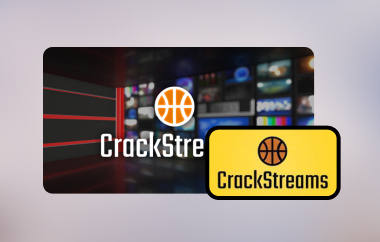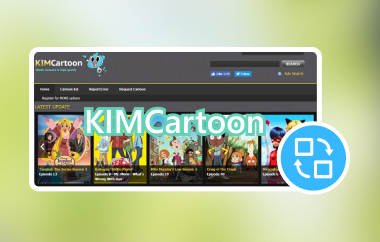Jokainen Instagram Live -lähetys toistetaan suorana peräkkäin, mutta lähetys muuttuu käyttökelvottomaksi pian suoratoistoikkunan päättymisen jälkeen. tallenna Instagram Live toimii pelkän mukavuuden lisäksi myös siten, että se estää arvokkaan sisällön katoamisen. Instagramin live-istunnot sisältävät merkittävää sisältöarvoa, koska ne tarjoavat eksklusiivisia haastatteluja ja kulissien takaista materiaalia. Instagram Live -istuntojen tallenteet mahdollistavat sisällön säilyttämisen striimauksen päätyttyä.
Osa 1: Tallenna Instagram Live parhaalla videonlaadulla
AVAide Screen Recorder erottuu joukosta parhaana ratkaisuna Instagram Liven tallentamiseen säilyttäen samalla virheettömän videon ja äänenlaadun. Tehokkaiden tallennusominaisuuksiensa ansiosta AVAide Screen Recorder tarjoaa korkean resoluution ominaisuuksia ja tallentaa samanaikaisesti eksplisiittistä ääni- ja videosisältöä. Ohjelman intuitiivisen asennuksen ansiosta käyttäjät voivat merkitä tallennusalueensa rajat ja valita tiedostotyyppejä ja automatisoituja aikataulutusominaisuuksia vaivattomasti.
Olitpa sitten tallentamassa henkilökohtaista live-striimiä tai arkistoimassa arvokasta sisältöä muilta, AVAide varmistaa, että jokainen kuva on terävä ja jokainen sana selkeä – mikä tekee siitä ihanteellisen ratkaisun kaikille, jotka kysyvät, miten Instagram Liveä tallennetaan laadusta tinkimättä.
Vaihe 1Hanki AVAide-tallennin napsauttamalla tässä lueteltua sopivaa painiketta saadaksesi oikean version tietokoneellesi. Asenna sitten sovellus ja seuraa sen asennusprosessia ennen kuin voit käynnistää ja käyttää sitä.

ILMAINEN LATAAUS Windows 7 tai uudempi
 Suojattu lataus
Suojattu lataus
ILMAINEN LATAAUS Mac OS X 10.13 tai uudempi
 Suojattu lataus
Suojattu latausVaihe 2Sen jälkeen siirry Instagram Liveen ja säädä sille sopiva tallennusalue tai voit tehdä koko näytön tallennuksen. Avaa Järjestelmän äänet tallentaaksesi katsomasi Instagram-suoratoiston äänen ennen kuin napsautat REC -painiketta tallennuksen aloittamiseksi.

Vaihe 3Kun suoratoisto ja tallennus on valmis, napsauta punainen neliö -painiketta pysäyttääksesi. Täällä voit rajata tallennettua Instagram Liveä tarpeidesi mukaan ja siirtää sen tietokoneellesi.

Osa 2: Instagram Liven tallentaminen QuickTime Playerilla Macissa
QuickTime Player on Macin sisäänrakennettu mediasoitin, jonka avulla voit helposti tallentaa näyttösi, mikä tekee siitä loistavan työkalun, jos haluat tallentaa Instagram Liven. Käyttäjät voivat käyttää QuickTime Playeria ilman lisälatauksia, koska sillä on yksinkertainen käyttöliittymä. Voit tallentaa videoita äänesi kanssa tällä sovelluksella, joka on ihanteellinen live-striimien tai ikimuistoisten hetkien tallentamiseen. Sovellus tarjoaa luotettavat perustallennusominaisuudet ja yksinkertaisen QuickTime-videon rajaus, vaikka siitä puuttuukin edistyneitä muokkausominaisuuksia.
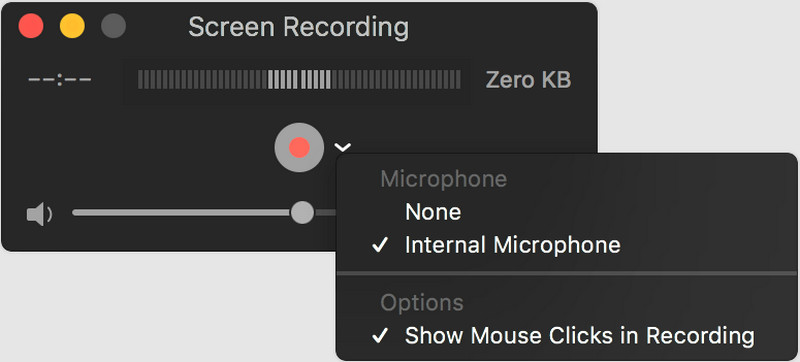
Vaihe 1Avaa QuickTime Player Macillasi valitsemalla Ohjelmat tai Spotlight-haulla.
Vaihe 2Merkitse rasti Tiedosto valikko ja valitse Uusi näytön tallennus jonka avulla voit asettaa tallennusalueen ennen kuin voit napsauttaa Ennätys -painiketta.
Vaihe 3Avaa Instagram Live, jonka haluat tallentaa, ja kun se on valmis, napsauta valikkorivin Pysäytä-painiketta saadaksesi sen valmiiksi.
Osa 3: Instagram Liven tallentaminen iPhonella ja Androidilla
Varmasti tulee aika, jolloin haluat tallentaa Instagram Liven puhelimellasi. Voit tehdä sen jopa ilman kolmannen osapuolen sovelluksia! Tässä ovat ohjeet sisäänrakennetun tallennusominaisuuden käyttämiseen Androidilla ja iOS:llä ilmaiseksi.
Androidilla:
Jokaisessa Android-laitteessa on sisäänrakennettu näytön tallennin Androidilla, joka tarjoaa käyttäjille helpon työkalun koko näytön tapahtumien tallentamiseen reaaliajassa. Nykyisten Android-laitteiden oletusominaisuus on, että käyttäjät voivat tallentaa videoita äänen kanssa sen sijaan, että heidän tarvitsisi luottaa ulkoisiin sovelluksiin. Olitpa sitten tallentamassa pelin pelaamista ja tutoriaaleja tai opettelemassa Instagram Liven tallentamista, tämä natiivi ominaisuus tekee prosessista nopean ja helppokäyttöisen. Sisäänrakennettu näytön tallennin toimii sujuvasti pika-asetusvalikon kautta, jolloin käyttäjät voivat tallentaa tallenteitaan puhelimen galleriaan jokapäiväisiin tarpeisiin.
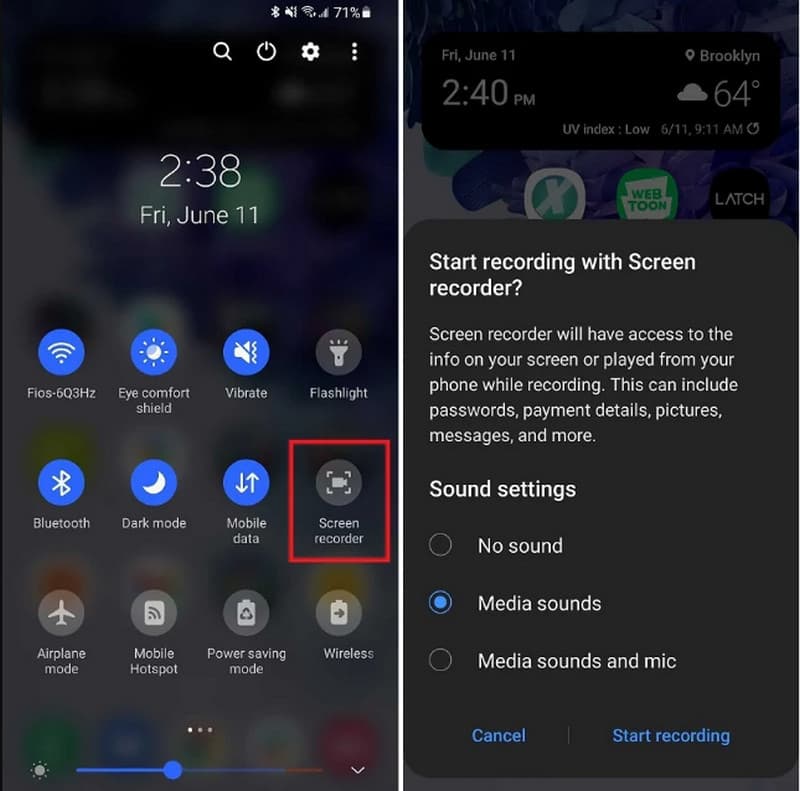
Vaihe 1Avaa Androidilla live-Instagram, jonka haluat tallentaa, ja liu'uta näytön yläreunaa alas.
Vaihe 2Napauta Näytön tallennus ilmestyvää painiketta. Jos se ei tule näkyviin, voit yrittää pyyhkäistä sitä vasemmalle tai napsauttaa kynän kaltaista painiketta lisätäksesi sen tähän. Valitse haluamasi tallennusasetukset ja napauta Aloita nauhottaminen -painiketta tallennuksen aloittamiseksi.
Vaihe 3Kun olet valmis, liu'uta sormeasi uudelleen alas näytön yläreunassa ja napsauta Lopettaa painiketta tai Lopeta tallennus -painiketta.
iOS:ssä:
iPhoneissa on sisäänrakennettu tallennusominaisuus, joka sopii täydellisesti live-sisällön tallentamiseen, kuten esimerkiksi Instagram-liven tallentamiseen. Yhdellä kosketuksella sisäänrakennettua toimintoa voit aloittaa näytön tallennuksen pitäen äänen käytössä. Työkalu löytyy iOS-laitteiden Ohjauskeskuksesta, josta voit käyttää sitä heti ilman tarpeettomien sovellusten asentamista. Jokainen käyttäjä, joka haluaa säilyttää tärkeän näytön sisällön, pitää tätä työkalua luotettavana ja tehokkaana sen ihanteellisen toiminnallisuuden ansiosta.
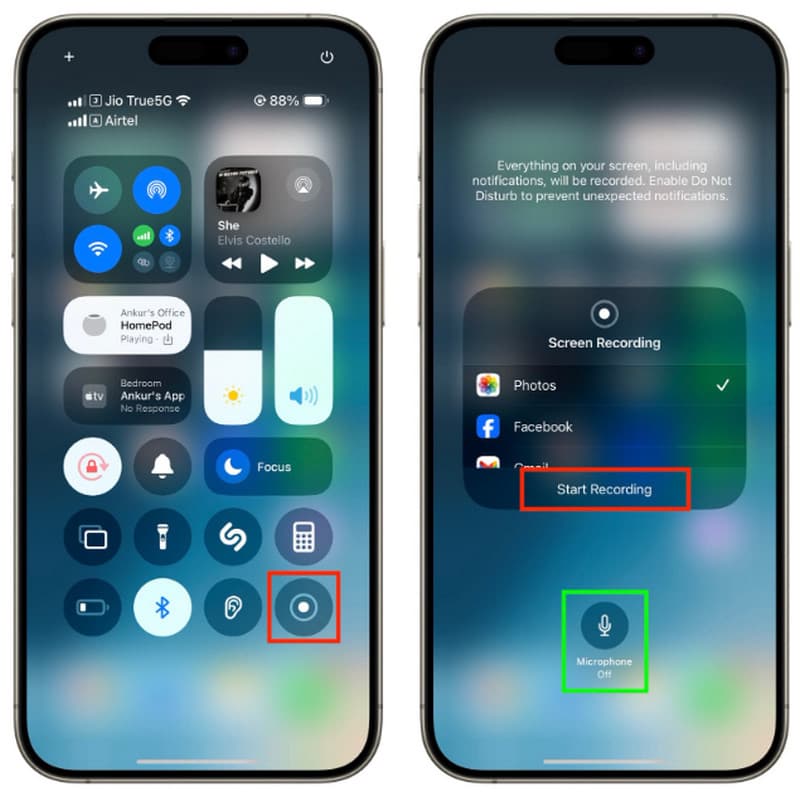
Vaihe 1Avaa Ohjauspaneeli liu'uttamalla sitä alas ylhäältä ja etsimällä äänitys -painiketta tässä. Jos et löydä sitä, sinun on ensin määritettävä se asetuksissa.
Vaihe 2Napauttamisen jälkeen saat 3 sekunnin lähtölaskennan ennen tallennuksen alkamista, ja sen avulla voit avata Instagramin ja löytää haluamasi live-tallenteen.
Vaihe 3Voit lopettaa sen avaamalla uudelleen Ohjauspaneelin ja napsauttamalla punainen -painiketta.
Instagram Liven tallentamisen ei tarvitse olla vaikeaa. Oikeilla työkaluilla voit jopa asettaa sen tallentamaan Instagram Liven automaattisesti, joten sinun ei tarvitse huolehtia mistään menettämisestä. Tämä on hyödyllistä, jos haluat tallentaa tärkeää sisältöä, kuten haastatteluja, tutoriaaleja tai hauskoja hetkiä suosikkisisällöntuottajiltasi. Työkaluja, kuten AVAide Screen Recorder voit tallentaa erinomaista video- ja äänenlaatua. Jos käytät Macia, QuickTime Player on yksinkertainen ja hyvin toimiva valinta.
Ja jos käytät puhelinta, sekä Androidissa että iPhonessa on sisäänrakennetut näytön tallentimet, joita on helppo käyttää. Kun osaat käyttää näitä työkaluja, voit helposti tallentaa kopion mistä tahansa live-videosta katsottavaksi myöhemmin uudelleen. Olipa kyseessä työ, koulu tai huvi, Instagram Liven automaattinen tallennus varmistaa, ettet koskaan missaa mitään tärkeää.
Tallenna näyttö, ääni, web-kamera, pelattavuus, online-kokoukset sekä iPhone/Android-näyttö tietokoneellesi.
Näytön tallennus